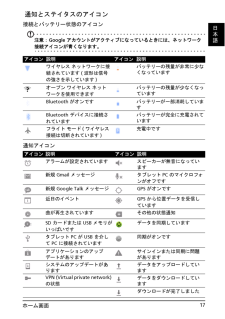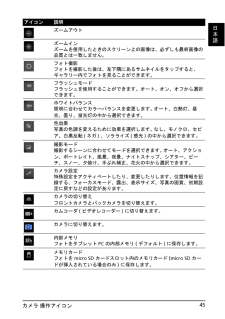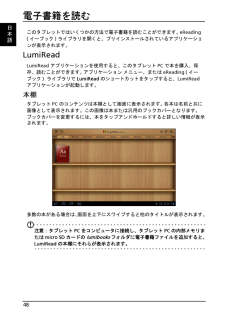Q&A
取扱説明書・マニュアル (文書検索対応分のみ)
"SDカード" 一致するキーワードは見つかりませんでした。
"SDカード"7 件の検索結果
1目次エンドユーザーのライセンス契約タブレット PC について機能と特長 . . . . . . . . . . . . . . . . . . . . . . . . . . . . . . . . . . . . . . . . . . . . . . . . . . . . .5製品登録 . . . . . . . . . . . . . . . . . . . . . . . . . . . . . . . . . . . . . . . . . . . . . . . . . . . . . . .5設定梱包内容 . . . . . . . . . . . . . . . . . . . . . . . . . . . . . . . . . . . . . . . . . . . . . . . . . . . . . . .6タブレットの紹介 . . . . . . . . . . . . . . . . . . . . . . . . . . . . . . . . . . . . . . . . . . . . . . . .6充電 . . . . . . . . . . . . . ...
17ホーム画面日本語 通知とステイタスのアイコン接続とバッテリー状態のアイコン注意: Google アカウントがアクティブになっているときには、ネットワーク接続アイコンが青くなります。通知アイコンアイコン 説明 アイコン 説明ワイヤレス ネットワークに接続されています (波形は信号の強さを示しています)バッテリーの残量が非常に少なくなっていますオープン ワイヤレス ネットワークを使用できますバッテリーの残量が少なくなっていますBluetooth がオンです バッテリーが一部消耗していますBluetooth デバイスに接続されていますバッテリーが完全に充電されていますフライト モード (ワイヤレス接続は切断されています)充電中ですアイコン 説明 アイコン 説明アラームが設定されています スピーカーが無音になっています新規 Gmail メッセージ タブレット PC のマイクロフォンがオフです新規 Google Talk メッセージGPS がオンです近日のイベント GPS から位置データを受信しています曲が再生されています その他の状態通知SD カードまたは USB メモリがいっぱいですデータを同期していますタブレ...
9タブレットの紹介日本語上部/下部ビュー番号 アイテム 説明1ドッキング ポート タブレット PC をドッキング ステーション (別売) に接続します。2音量キー タブレット PC の音量を上げたり、下げたりし ます。3スクリーンロックス イッチスクリーンの回転をロックしたり、ロックを解除したりします。4カードスロット カバー このカバーの下にあるスロットには micro SD カードを挿入します。 詳細は、23ページの「micro SD カードの挿入 (オ プション)」を参照してください。1234
23電源の接続日本語デバイスをタブレット PC に接続する電源の接続詳細は、10ページの「充電」を参照してください。micro SD カードの挿入 (オプション)デバイスのストレージ領域を増やすために、micro SD カードを装着することができます。注意: このタブレット PC は、FAT または FAT32 ファイルシステムを使用する microSD カードだけをサポートしています。1.カードスロット カバーを開く。2.図に示すとおり、micro SD カードを挿入します。 micro SD カードがしっかりとカードスロットの奥まで挿入されていることを確認してください。3.カードスロットカバーを元に戻します。アプリ > 設定 > ストレージの外付け SD カードセクションで、カードの容量を確認します。microSD カードから PC へファイルを転送するタブレット PC からカードを取り出し、カードリーダーまたは USB アダプタを使って外付けストレージデバイスとしてカードにアクセスします。注意: microSD カードを外す前に、タブレット PC が microSD カードを使用していないことを確認して...
44日本語カメラを使うこのタブレット PC には 2 つのカメラが搭載されています。 背面に 500万画素のデジタルカメラとフラッシュ、また正面に 200万画素のデジタルカメラが搭載されています。 このセクションでは、タブレット PC でフォトやビデオを撮影する手順を説明します。注意: カメラを使用する前に、microSD カードを microSD スロットに挿入するようお薦めします。 フォトやビデオは内部メモリまたは microSD カードに保存出来ます。 外付けの USB メモリデバイスには保存できませんのでご注意ください。カメラを起動するには、アプリケーション メニューから カメラ をタップします。カメラ 操作アイコン注意: フロントカメラでは使用できない設定があります。カメラ ウィンドウの右側には、ズーム、設定の変更、内部メモリと SD カードの切り替え、フロントカメラとバックカメラの切り替え、カメラまたはカムコーダーの選択などの操作アイコンがあります。フォトを撮影した後は、左下隅にあるサムネイルをタップすると、ギャラリー内でフォトやビデオを見ることができます。
45カメラ 操作アイコン日本語アイコン 説明ズームアウトズームイン ズームを使用したときのスクリーン上の画像は、必ずしも最終画像の品質とは一致しません。フォト撮影 フォトを撮影した後は、左下隅にあるサムネイルをタップすると、ギャラリー内でフォトを見ることができます。フラッシュモード フラッシュを使用することができます。オート、オン、オフから選択できます。ホワイトバランス 照明に合わせてカラーバランスを変更します。 オート、白熱灯、昼光、曇り、蛍光灯の中から選択できます。色効果 写真の色調を変えるために効果を選択します。 なし、モノクロ、セピア、白黒反転 (ネガ) 、ソラライズ (感光) の中から選択できます。撮影モード 撮影するシーンに合わせてモードを選択できます。 オート、アクション、ポートレイト、風景、夜景、ナイトスナップ、シアター、ビーチ、スノー、夕焼け、手ぶれ補正、花火の中から選択できます。カメラ設定 特殊設定をアクティベートしたり、変更したりします。位置情報を記録する、フォーカスモード、露出、表示サイズ、写真の画質、初期設定に戻すなどの設定があります。カメラの切り替え フロントカメラとバックカメラを...
48日本語電子書籍を読むこのタブレットではいくつかの方法で電子書籍を読むことができます。 eReading (イーブック) ライブラリを開くと、プリインストールされているアプリケーションが表示されます。LumiReadLumiRead アプリケーションを使用すると、このタブレット PC で本を購入、保存、読むことができます。 アプリケーション メニュー、または eReading (イーブック) ライブラリで LumiRead のショートカットをタップすると、LumiRead アプリケーションが起動します。本棚タブレット PC のコンテンツは本棚として画面に表示されます。 各本は名前と共に画像として表示されます。この画像は本または汎用のブックカバーとなります。 ブックカバーを変更するには、本をタップアンドホールドすると詳しい情報が表示されます。多数の本がある場合は、画面を上下にスワイプすると他のタイトルが表示されます。 注意: タブレット PC をコンピュータに接続し、タブレット PC の内部メモリまたは micro SD カードの lumibooks フォルダに電子書籍ファイルを追加すると、LumiR...
- 1